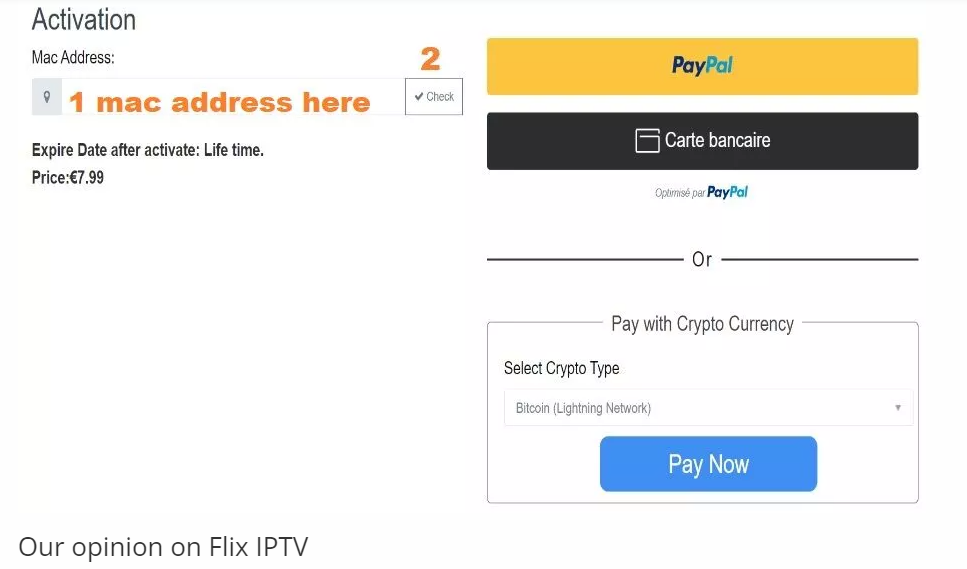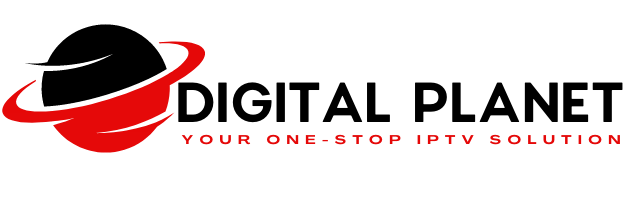Kuidas seadistada IPTV Smart TV-des FLIXIPTV rakendusega
Kuidas paigaldada FLIXIPTV rakendust nutitelerisse (Samsung/ LG)
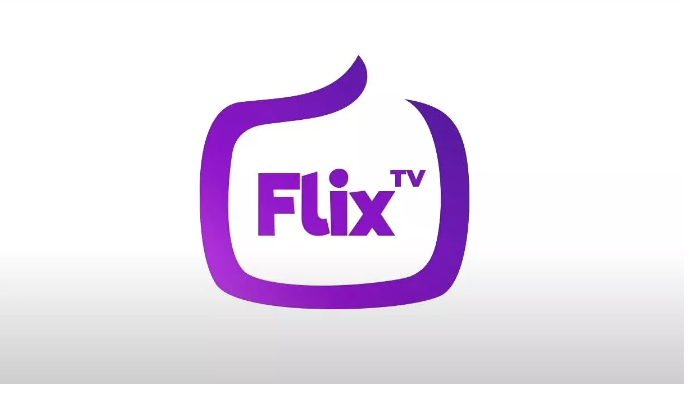
Flix IPTV on IPTV-mängija nagu Smart IPTV, kuid stabiilsem, mis võimaldab teil sisu voogedastada. Rakendus ei paku oma sisu, seega on vaja esitusloendit või m3u linki, st IPTV tellimust.
Flix IPTV on huvitav ja stabiilne rakendus, isegi suurte esitusloenditega, mida tasub kindlasti oma Smart TV-s kasutada.
Avastage meie IPTV teenuseid
Flix IPTV omadused
Lisa oma pealkirja tekst siia
Mitme keele tugi:
Kasutajad saavad valida enam kui 17 keele vahel. Lihtsalt minge seadistustesse ja valige "Change Language" (Muuda keelt).
Mitmed teemad:
Teile ei meeldi vaikimisi Flix IPTV teema? Saate valida uue, minnes valikusse Seaded, seejärel Muuda teemat.
Toetus välistele mängijatele:
Rakenduses saab valida MX Player ja VLC Player kui välised mängijad. Minge seadistustesse ja valige Välised mängijad.
* See valik on saadaval Android- ja iOS-seadmetele.
Kohandage subtiitreid:
Väga harva pakub IPTV-mängija subtiitrite kohandamist. Flix IPTV on üks neist vähestest rakendustest. Subtiitrite suuruse, värvi ja tausta muutmiseks minge valikusse Seaded ja seejärel Subtitle Settings.
Flix IPTV muude funktsioonide hulka kuuluvad lemmikute nimekirjade loomine, serverite või nimekirjade muutmine, kuna see toetab mitme esitusloendi lisamist, kanalite või filmide ja sarjade konkreetsete sisukategooriate varjamist jne.
Flix IPTV toetatud seadmed
Järgnevalt leiate loetelu seadmetest, millele saate paigaldada Flix IPTV rakenduse:
Samsung Smart TV
LG WebOS
Android TV, Apple TV ja Amazon Fire TV või FireStick.
Flix IPTV paigaldamine on lihtne nagu iga teine rakendus, lihtsalt minge rakenduste poodi ja otsige seda Smart TV või Android TV ja Apple TV nime järgi.
Rakendus ei ole Amazon Apps poes. Saate rakenduse oma Fire TV seadmesse paigaldada, kui sisestate rakenduse Downloader rakenduses või seadme brauseri URL-väljal flixiptv.cc/flix.apk.
Kuidas seadistada Flix IPTV?
Nüüd näitame teile, kuidas seadistada oma tellimus Flix IPTV rakenduses, kasutades oma m3u linki.
1. Kui rakendus on paigaldatud, käivitage see, et selle mac-aadress kuvataks ekraanil.
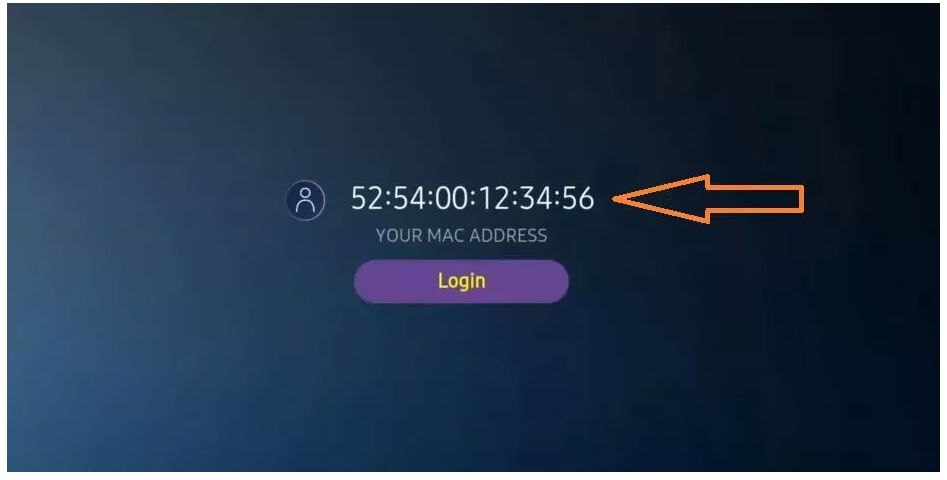
Kui te ei ole kirjutanud mac-aadressi, leiate selle, kui lähete vasakpoolsesse menüüsse, navigeerite Settings ja järgmises menüüs kerite User Account (kasutajakonto).
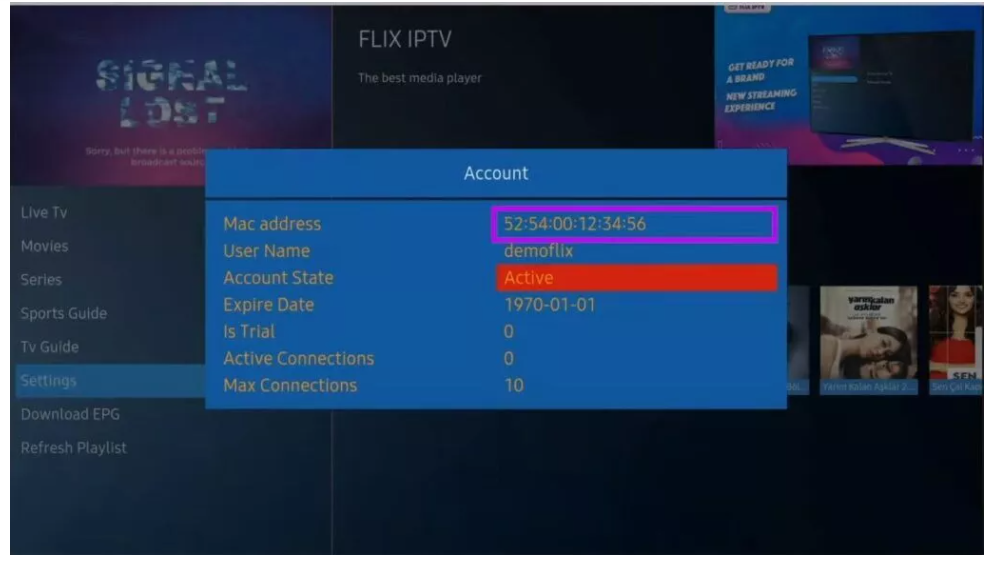
2. Mine lingile:
3. Täitke nõutud andmed, mac-aadress ja m3u link ning seejärel klõpsake nuppu Saada.
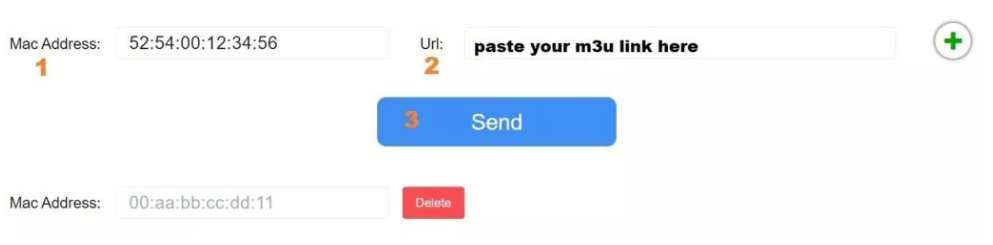
4. Viimane samm on rakenduse taaskäivitamine või nimekirja uuendamine valikus Seaded > Muuda esitusloendit. Ilmub aken, milles palutakse nimekiri uuesti laadida, klõpsake OK.
Kuidas aktiveerida Flix IPTV?
Flix IPTV on nagu teised rakendused Smart TV (SET IPTV, NET IPTV, Smart STB, ...) see pakub 7 päeva tasuta prooviperioodi, pärast seda peate maksma 7,99 EUR, et aktiveerida see elu jooksul ühes seadmes või teleris.
Siin on link aktiveerimislehele: